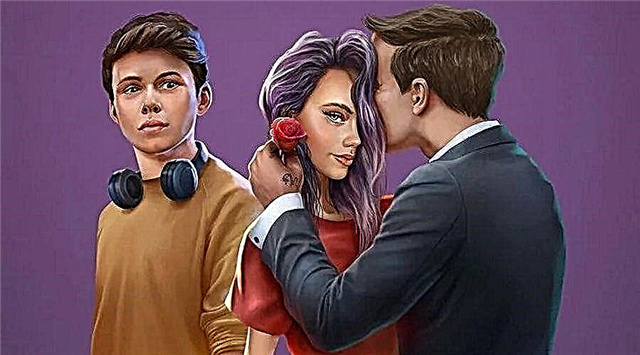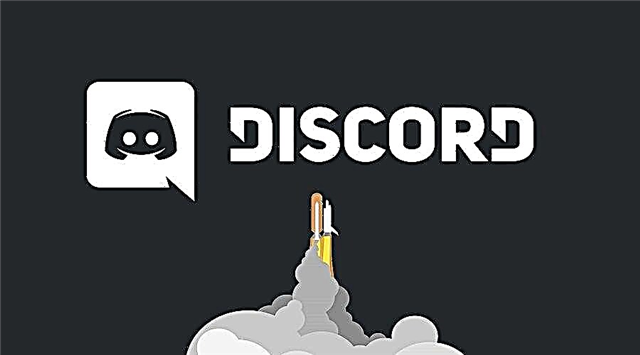W tym przewodniku pokażemy Ci, jak zrobić system weryfikacji na swoim serwerze Discord?
Jak zrobić i zainstalować system weryfikacji w Discordzie?
Tworzenie systemu weryfikacji w Discord to prosty, ale czasochłonny proces. Dlatego postępuj zgodnie z poniższymi krokami.
Kluczowe punkty⇓
Krok po kroku:
- Najpierw utwórz kanał tekstowy, w którym odbędzie się proces weryfikacji w Discordzie.
- Teraz kliknij prawym przyciskiem kanał i wybierz Edytuj kanał.
- Stamtąd przejdź do sekcji Uprawnienia i daj @wszyscy uprawnienia do oglądania kanału i zapisywania zmian.
- Teraz przejdź do Ustawienia serwera i przejdź do Role, stąd kliknij Uprawnienia domyślne.
- Teraz do roli @wszyscy wyłączają wszystkie uprawnieniaz wyjątkiem Czytaj historię wiadomości.
- Osoby, które nie przeszły weryfikacji, nie będą mogły zobaczyć wszystkich kanałów serwera poza kanałem weryfikacji.
Teraz musisz napisać wiadomość z regulamin serwera i zainstaluj rola reakcji w kanale weryfikacji systemu weryfikacji na Twoim serwerze Discord.
Po skonfigurowaniu ról i komunikacie React Role, ustaw uprawnienia, które chcesz, aby każda rola miała na swoim serwerze. Zanim to zrobisz, upewnij się, że rola Weryfikacja, którą utworzyłeś na swoim serwerze, ma uprawnienia do wyświetlania wszystkich kanałów na serwerze Discord. Jeśli chcesz, możesz ukryć uprawnienia do wyświetlania kanału weryfikacji, ponieważ użytkownik jest już zweryfikowany.
Dostosuj stronę weryfikacji członków i stronę powitalną
- Teraz się założymy strona wyboru członków.
- Aby to zrobić, przejdź do Ustawień serwera i kliknij Włącz społeczność.
- Spowoduje to przejście do strony zawierającej informacje o tworzeniu i zarządzaniu społecznością na Discordzie.
- Kliknij opcję „Na początek” i postępuj zgodnie z instrukcjami.
- Po zakończeniu tego procesu w ustawieniach serwera pojawi się zakładka Społeczność.
- Pod nim będzie opcja Wybierz uczestników. Kliknij na to oraz wybierz przycisk Konfiguracja kontroli członkostwa.
- Teraz postępuj zgodnie z instrukcjami, a będziesz mógł skonfigurować wybór członków dla swojego serwera Discord.
- Inną opcją, którą możesz zastosować dla swojego serwera, jest ekran powitalny.
- W zakładce „Społeczność” w ustawieniach serwera znajdziesz ekran powitalny. Ponownie będzie miał swój własny zestaw instrukcji, po których będziesz mógł utworzyć ekran powitalny.
- Ten krok zakończy konfigurację systemu weryfikacji na twoim serwerze Discord.